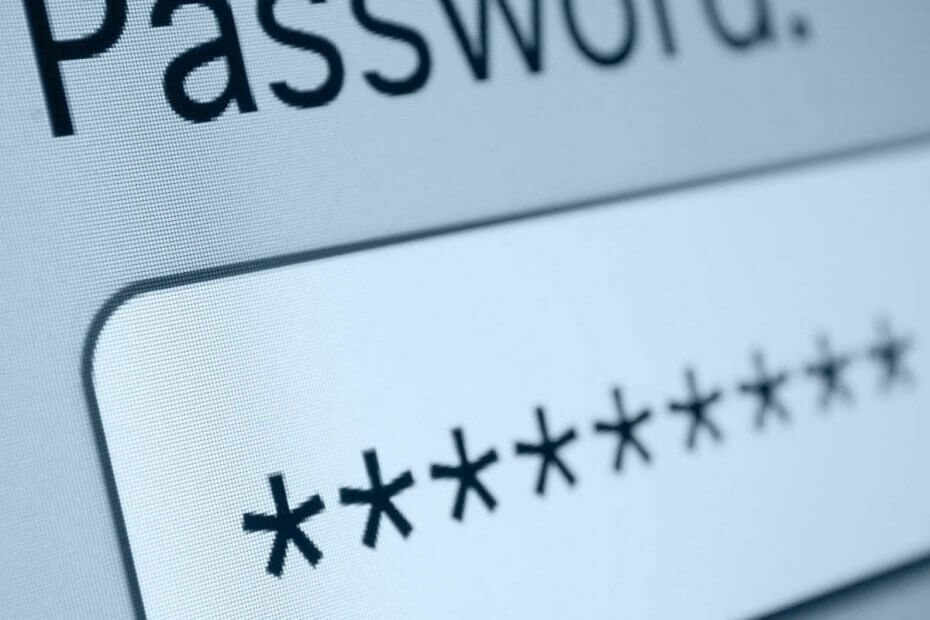
Ce logiciel maintiendra vos pilotes opérationnels, vous protégeant ainsi des erreurs informatiques courantes et des pannes matérielles. Vérifiez tous vos pilotes maintenant en 3 étapes faciles :
- Télécharger DriverFix (fichier de téléchargement vérifié).
- Cliquez sur Lancer l'analyse pour trouver tous les pilotes problématiques.
- Cliquez sur Mettre à jour les pilotes pour obtenir de nouvelles versions et éviter les dysfonctionnements du système.
- DriverFix a été téléchargé par 0 lecteurs ce mois-ci.
Certains utilisateurs peuvent préférer garder leurs e-mails Outlook confidentiels. Vous ne pouvez pas protéger par mot de passe des e-mails spécifiques dans Perspectives. Cependant, vous pouvez définir un mot de passe pour un fichier de données PST d'un utilisateur Outlook. Cela appliquera effectivement un mot de passe à tous les e-mails de votre Perspectives profil de l'utilisateur.
Comment protéger un e-mail par mot de passe dans Outlook ?
1. Configurer le mot de passe PST
- Tout d'abord, ouvrez Outlook.
- Sélectionnez l'onglet Fichier.
- Clique le Paramètres du compte bouton et sélectionnez le Paramètres du compte option.
- Cliquez sur l'onglet Fichiers de données dans la fenêtre Paramètres du compte.
- Sélectionnez ensuite le fichier de données PST pour configurer un le mot de passe pour.
- Clique le Paramètres bouton qui ouvre la fenêtre ci-dessous.
- appuie sur le Changer le mot de passe bouton.
- Entrez quelque chose dans la zone de texte Nouveau mot de passe.
- Saisissez ensuite le mot de passe dans la case Vérifier le mot de passe.
- appuie sur le d'accord bouton.
- Ensuite, fermez le Application Outlook.
Si vous souhaitez ouvrir des fichiers PST sur Windows 10, jetez un œil à cet article pratique et découvrez comment le faire facilement.
2. Ajouter la récupération de mot de passe Outlook DataNumen à Windows
Il peut également être utile d'ajouter DataNumen Outlook Password Recovery à Windows. C'est un programme gratuit qui permet aux utilisateurs de récupérer les fichiers Outlook PST. Ainsi, cela vous sera utile si jamais vous oubliez le mot de passe d'origine pour Outlook PST.
Clique le Téléchargement Gratuit bouton sur le DataNumen Page de récupération de mot de passe Outlook pour obtenir le programme d'installation du logiciel avec lequel vous pouvez l'installer.
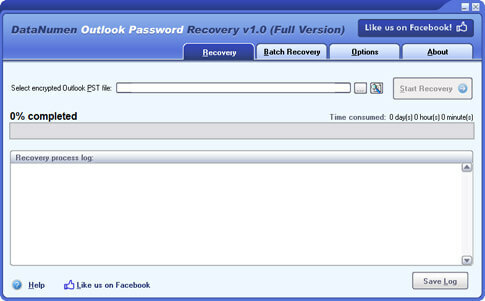
Lorsque vous ouvrez Outlook, vous devez saisir un mot de passe pour vos données utilisateur PST. Cela ne s'appliquera qu'à votre propre compte d'utilisateur. Ainsi, ceux qui ont d'autres PST de profil utilisateur pourront toujours ouvrir leurs e-mails.
Si vous avez d'autres questions ou suggestions, accédez à la section commentaires ci-dessous.
ARTICLES CONNEXES À VÉRIFIER:
- Comment empêcher le transfert d'e-mails dans Outlook
- Comment utiliser l'assistant de planification Outlook
- Comment convertir le courrier Outlook en Thunderbird ou Yahoo

